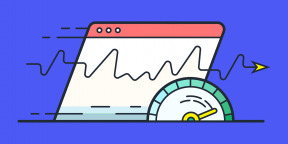Если у вас упала скорость интернета, часто вы начинаете сразу же звонить в службу технической поддержки вашего интернет провайдера и заваливать бедных специалистов кучей вопросов и спрашивать почему упала скорость интернета, почему пропадает сеть.
Распространенные причины падения скорости сети

Но дело в том, что в большинстве случаев проблема исходит именно с вашей стороны или же не зависит от провайдера и уж тем более от сотрудника тех. поддержки. По каким причинам и почему резко падает скорость интернета:
- плохие погодные условия;
- причина на стороне интернет провайдера (авария, поломка, перегрузка серверов и так далее);
- загруженность серверов интернет компании, предоставляющей вам услуги;
- автообновления операционной системы или программ, которые включаются без оповещения;
- неполадки с сетевой картой или другими компонентами домашнего компьютера;
- неправильная настройка роутера/модема/маршрутизатора;
- устаревшее ПО;
- драйвера, которые давно не обновлялись;
- повреждённый сетевой кабель или вход;
- вирусное программное обеспечение, из-за которого пропадает скорость сети Internet;
- фоновые программы, использующие интернет ресурсы ПК;
- ограничение по скорости из-за истечения интернет трафика на тарифе;
- «забитый мусором» интернет браузер;
- посторонние пользователи, подключившиеся к вашему интернету.
Избегайте этих факторов, чтобы у вас не упала скорость интернета вплоть до нуля.
Способы решения проблем

Ограничение скорости со стороны провайдера (лимит трафика)
Часто (особенно на мобильном интернете) мы забываем про ограничение по трафику. Смотрим фильмы, скачиваем игры, блуждаем по социальным сетям, общаемся по Скайпу и в один момент нам приходит уведомление о том, что соединение с сетью пропало. Виной тому – полностью израсходованный интернет трафик.
В таком случае вам остается либо ждать следующей даты списания абонентской платы, либо подключать пакеты дополнительного трафика (всё зависит от предложений и условий вашего провайдера).
«Лишние» пользователи Internet
Многие пользователи почему-то не задумываются о том, чтобы поставить на свой WiFi хотя бы самый простой пароль, а потом задаются вопросом, почему скорость интернета вдруг упала. Все любят «халяву», а подключиться к чужому бесплатному WiFi – тем более.
Избежать такой участи для своего домашнего соединения проще простого – поставьте сложный пароль и не бойтесь, что в один момент ваш сосед решит скачать фильм через ваш WiFi.
Но не забывайте, что вы и сами можете стать «врагом» своего домашнего интернета, если подключите слишком много собственных устройств к одному WiFi. Старайтесь отключать сторонние устройства после того, как вы закончили работать с ними.
Перегрузка канала другими программами
Включили Скайп, включили браузер, забыли выключить пару загрузок на торренте и пытаетесь скачать книгу, удивляясь почему скорость интернета падает. Уверены, что знакомая ситуация. На самом ПК, как и в случае с WiFi – не следует сильно перегружать «машину».
Если вы поработали с одним приложением и переключились в другую среду – не забудьте выключить его, чтобы на компьютере не упала скорость сети интернет. Когда скапливается слишком много активных процессов, которые «едят» интернет трафик – это пагубно сказывается на общей работе сети (а иногда и на работу компьютера) и приводит к падению скорости.
Автообновления операционной системы и установленных программ
Автообновления – это удобно. Но данная функция может сыграть с вами злую шутку. Обычно система не предупреждает о том, что какое-то приложение резко начало обновляться и хорошо, если это обновление весом в несколько мегабайт. А что делать, если скорость интернета упала из-за того, что начинает обновляться Windows? Такие обновления часто занимают не один гигабайт. Хорошо, если у вас не стоит ограничение по трафику. В таком случае вы сможете обнаружить «утечку» ресурсов и выключить обновление, чтобы оно не мешало вашей работе. А что делать тем, кто экономит каждый мегабайт? «Последствия» будут более ощутимыми.
По возможности отключайте автообновления программ и операционной системы на компьютере. Лучше обновиться позже, но намеренно.
Вирусы, файервол и антивирус
Каждая операционная система, так или иначе, оснащена своим собственным защитником от посягательств извне. Интернет опасное место и среда для компьютера. Именно поэтому продвинутые пользователи ставят на свои ПК антивирусные программы.
Но «Лес рубят – щепки летят». Нередки случаи, когда файервол или антивирусник ограничивают порты, которые используются интернет соединением в данный момент. Особенно это чувствуется при работе с торрентами. P2P протоколы не слишком совместимы с торрент клиентами и скорость загрузки сильно скачет из стороны в сторону.
Но не забывайте про вирусы. Отключите ваш антивирусник или файервол и вы останетесь «один на один» с кучей вирусов, которые так и норовят забрать ваши Internet ресурсы и уменьшить скорость скачивания.
В таком случае старайтесь выключать антивирус и файервол лишь на время, а не на постоянной основе (когда нужно скачать что-то с торрента).
Проблемы с браузером
Браузер – это почти главный инструмент для работы в сети Internet. Именно с него начинается сеанс во всемирную паутину. Но, как и за любым инструментом, за ним тоже нужен особый уход. Старайтесь часто делать следующие процедуры, чтобы скорость не пропала:
- чистить кэш браузера;
- удалять устаревшие файлы cookies и данные с сайтов;
- обновлять ваш активный браузер;
- не засорять его лишними плагинами.
Соблюдайте все эти пункты и ваш браузер не будет доставлять вам дискомфорта при работе в сети Internet, а скорость не будет пропадать в неподходящий момент.
Неисправности в сетевых устройствах
Однако ещё раньше, чем настройка браузера, вам потребуется правильная настройка главных компонентов для работы в сети Internet, а именно:
- сетевая карта;
- сетевой кабель;
- роутер /модем/маршрутизатор.
Три ключевых компонента, поломка которых опустит скорость интернета на домашнем компе до нуля. Всегда проверяйте их исправность. Также периодически обновляйте сетевые драйвера для более быстрой работы сети.
Неполадки в компьютере (процессор, память)
Это косвенно, но всё же очень влияет на работу интернета. Если ваш процессор постоянно работает неподобающим образом, а память перегружена – то работа приложений ощутимо замедлится. Возможно, Internet будет работать очень быстро, но из-за постоянной перегрузки процессора ваш браузер будет открываться несколько минут. Такие моменты не могут не сказаться на работе в сети интернет. А иногда могут привести к падению скорости до нуля.
Время суток и погодные условия
Наверное, единственный фактор, на который мы не можем повлиять напрямую. Во время плохой погоды сеть очень скачет и работает намного хуже, поэтому резко падает скорость беспроводного и домашнего интернета. Старайтесь планировать свою работу и согласовывать её с погодными условиями. Не откладывайте написание важного отчета на вечер среды, если по прогнозу в это время будет сильная гроза.
Помните, что большинство пользователей «сидит» в интернете вечером. Именно в этот момент сеть перегружена больше всего. Так что не рассчитывайте на то, что у вас получится воспользоваться ресурсами сети Internet на полную мощность вечером.
Авария на стороне провайдера
Нередко случаются поломки станций интернет компании, которая предоставляет вам услуги связи. Это может быть одной из причин, почему скорость интернета на вашем устройстве резко падает.
Как и с погодой, вам лишь остается ждать, пока аварию устранят, и доступ в интернет на максимальной скорости снова будет открыт для вас.
Инструменты для проверки скорости интернета
После того, как вы опробуете новые методы ускорения сети Internet, обязательно проверьте ваши скоростные показатели скачивания и передачи данных через онлайн измерители.
Может произойти так, что при замере в одном сервисе скорость скачивания не пропала, а в другом буквально через минуту она сократится вплоть до нуля. Поэтому для получения более достоверных и точных результатов, скорость следует проверить как минимум через два сервиса по три раза (чтобы получить усредненные значения). Иначе не рассчитывайте узнать истинную скорость передачи данных на своем интернете, так как показания сильно скачут.
Онлайн-сервисы для измерения скоростных показателей сети:
Проверьте скорость интернета 11 способами
Если на вашем компьютере или ноутбуке резко упала скорость интернета, и страницы в браузере стали медленно загружаться, самое сложное – понять, почему так произошло. В нашей статье поможем выяснить, почему у вас резко снизилась скорость интернета, рассмотрим наиболее часто встречающиеся причины этой проблемы и расскажем, что можно сделать, чтобы устранить неполадки.
Сильно упала скорость интернета: что делать, чтобы обнаружить причины и исправить положение
Все причины можно разделить на две большие группы: из-за неисправностей в вашем оборудовании и по вине провайдера. Поэтому если вы столкнулись с подобной проблемой, не спешите сразу звонить в техподдержку. Возможно, скорость интернета упала из-за неправильно работающего вай-фай роутера или модема.
Находим и устраняем неисправности самостоятельно
Дадим несколько несложных советов, которые помогут вам исправить проблемы с роутером и модемом.
Совет №1
Первое, что нужно сделать, чтобы выяснить, почему снижается скорость интернета через wi-fi роутер или модем – перезагрузить его. Попробуйте отключить оборудование на 10-20 секунд, а затем снова включить. После этого проверьте соединение.
Совет №2
Возможно, ваш роутер не предназначено для высокоскоростной передачи данных. В этом случае по кабелю вы получаете одну скорость, а на выходе – другую, намного меньше. Если при подключении через кабель скорость интернета высокая, но она упала, как только вы подключили роутер, значит проблема именно в нем. Найдите коробку от роутера, сопроводительные документы, инструкции, изучите характеристики оборудования. Если оно не предназначено для высокоскоростной передачи данных по интернету, временно подключайтесь напрямую через кабель, чтобы скорость снова не упала. Приобретите новый роутер с нужными параметрами.
Совет №3
Возможно, ваше оборудование просто пришло в негодность. Если вы покупали его более 6-8 лет назад, замените его на более новую модель.
Совет №4
Если у вас не стоит пароль, то вероятно вашим вай фаем пользуется еще кто-то. Чтобы не допускать сторонних подключений, поставьте пароль. Скорее всего проблема исчезнет.
Совет №5
Иногда требуется выполнить перепрошивку роутера или модема, чтобы увеличить скорость соединения. Но прежде, чем это делать, подумайте о целесообразности. Возможно, купить новое оборудование будет дешевле, чем тратить деньги, чтобы перепрошить старое.
Совет №6
Любое оборудование требует бережного обращения. Роутер и модем не исключение. Если на микросхемы попадут частички мусора, грязи, пыли, приборы будут перегреваться, работать некорректно или совсем выйдут из строя.
Причиной также могут являться неправильные или сбившиеся настройки. Они сбиваются из-за перегрузок, при перебоях в подключении к источнику энергии и тд. Если вышеуказанные способы не помогли устранить проблему, рекомендуем обратиться за консультацией в техподдержку вашего провайдера. Звонок бесплатный. Консультант подскажет, как правильно выполнить настройки. Также спросите у оператора, видно ли оборудование в их системе. Если модем не отображается, вам придется его заменить и приобрести новую модель. Для использования дома на небольшое количество устройств достаточно купить недорогой девайс.
Плохие погодные условия
Еще один ответ на вопрос, почему упала скорость интернета на ПК или ноутбуке – ливень, гроза, сильный снегопад или ветер. При таких погодных условиях клиенты многих провайдеров наблюдают снижение скорости, особенно при подключении напрямую через кабель. К сожалению, вы никак не сможете на это повлиять. Единственное решение – дождаться, пока погода улучшится.
Вирусы и вредоносное ПО
Иногда вирусные атаки и шпионские ПО влияют не только на функционирование компьютера, но и существенно замедляют скорость подключения. В этом случае потребуется установить хорошую антивирусную программу и провести полную проверку всех файлов на вирусы. Удалите зараженные файлы, выполните настройки антивирусной программы так, чтобы она постоянно защищала ваш браузер от хакерских атак.
Однако, в некоторых случаях именно работа антивируса отрицательно влияет на скорость передачи данных. Программа сканирует все страницы, открытые в браузере, а это съедает значительную часть скорости. Попробуйте отключить программу на время, запустите браузер и проверьте, стали ли сайты открываться быстрее. Если да, то стоит отказаться от этого антивируса и установить другой, предварительно посоветовавшись со специалистом.
Проблемы в работе браузера
Наверняка у вас на компьютере установлено несколько браузеров. По очереди запустите каждый из них и проверить, с одинаковой ли скоростью грузятся страницы. Если один браузер работает без перебоев, а другой притормаживает, попробуйте очистить кэш. Возможно, причина медленной работы – большое количество временных файлов. Если очистка кэша не помогла, используйте для выхода в интернет другой браузер.
Снижение скорости из-за операционной системы
Нелицензионная или устаревшая ОС может сильно тормозить работу браузера. Если у вас упала скорость интернета именно в связи с этим, то после переустановки новой лицензионной версии виндовс проблема должна исчезнуть. Переустановка ОС также помогает, если причиной снижения скорости стали перегруженные процессор и память компьютера.
Чрезмерная загруженность линии
Клиенты некоторых провайдеров жалуются, что в дневное время с подключением все было в порядке, а вечером у них сильно упала скорость интернета, и они не знают, что с этим делать. Дело в том, что большая часть скачиваний, просмотров фильмов и загрузки крупных файлов приходится именно на вечер, так как люди возвращаются с работы, смотрят кино, играют в онлайн-игры. Так же обстоят дела в выходные. Если вам не принципиально высокоскоростное подключение именно в это время, то можно оставить все, как есть. Если же вы хотите быстро загружать страницы и файлы, попробуйте обратиться к другому провайдеру. Мы составили рейтинг провайдеров, ознакомиться с ним можно в этой статье.
Не все операторы связи могут обслуживать ваш дом. Чтобы узнать список доступных провайдеров по вашему адресу, воспользуйтесь нашим сервисом, введя в строку название населенного пункта, улицы и номер дома.
Здесь же вы можете оставить заявку на подключение, заполнив простую форму или позвонив по телефону. Если у вас возникнут вопросы, связанные с провайдером, тарифами, настройками оборудования и тд., наши консультанты ответят на них и помогут оперативно решить проблему.
Резюме
Еще раз кратко перечислим, что делать, если скорость интернета резко упала, и как бороться с этой проблемой:
Проверьте оборудование. Убедитесь, что оно исправно, не повреждено и имеет функцию высокоскоростной передачи данных. В случае несоответствия, частичной поломки или полного выхода из строя перепрошейте или замените прибор.
Защищайте подключение паролем.
Регулярно проверяйте компьютер на вирусы.
Скачайте удобный и быстрый браузер: Chrome, Opera.
Устанавливайте только лицензионную операционную систему.
Обращайтесь за консультацией, если сомневаетесь в правильности настроек или хотите сменить оператора.
Следите за исправностью оборудования и выбирайте проверенных и надежных провайдеров. Так вы сведете к минимуму возникновение проблем со скоростью интернета.
Для работы проектов iXBT.com нужны файлы cookie и сервисы аналитики.
Продолжая посещать сайты проектов вы соглашаетесь с нашей
Политикой в отношении файлов cookie
Wi-Fi-сеть не всегда работает стабильно,
поэтому снижение скорости интернета – довольно распространенная проблема, с
которой сталкивался почти каждый пользователь. В этой статье я разберу основные
причины снижения скорости, а также возможные способы решения проблемы.

Сразу отмечу, что скорость передачи данных
через Wi-Fi-соединение никогда не будет соответствовать заявленной скорости
вашего провайдера. Происходит это из-за принципа беспроводного подключения,
который замедляет начальный показатель скорости от 10% до 90%. Зависит это
замедление от частоты, на которой работает роутер (2,4 ГГц либо 5 ГГц), его
мощности, расстояния до подключенного устройства, а также самого устройства. К
примеру, при изначальных 100 Мбит/с, подключенный в дальней комнате компьютер
может иметь 30-45 Мбит/с – это вполне нормально.
Здесь же мы разбираем проблему существенного
снижения скорости относительно уже привычных показателей. Среди наиболее
распространенных причин замедления интернета могут быть:
- техническая неисправность роутера;
- сброс до заводских настроек;
- отсутствие пароля;
- устаревший драйвер;
- неправильные настройки роутера;
- неполадки на стороне провайдера;
- неисправность подключенного устройства.

Как клиент провайдера, вы всегда можете
вызвать мастера, который наверняка устранит проблему, однако в большинстве
случаев неполадку можно исправить самостоятельно. К тому же мастер часто не
спешит приходить на вызов сразу, поэтому предлагаю предварительно проделать
несложный алгоритм, прописанный в данном материале.
Причина достаточно банальная, но исключить
такую вероятность все же стоит. К незапороленному роутеру могут подключиться
соседи, распределяя скорость между пользователями. Запароленный Wi-Fi всегда
помечается соответствующим замком рядом с обозначением сигнала. Иногда пароль
может слететь вследствие долгого отключения от сети. Вместе с паролем часто
обнуляются и остальные настройки, влияющие на корректность работы. Как
установить пароль и посмотреть настройки, я опишу в следующих пунктах.

Не всегда проблема в самом роутере. Порой и
само подключенное устройство может быть неисправно. Для выявления подобной
проблемы попробуйте подключиться с другого компьютера или телефона, после чего
проверить скорость работы. Замерить скорость передачи данных можно через
специальный тестер. Самый популярный – Speedtest: его без проблем можно найти в
браузере, либо скачать одноименное приложение на любую ОС.
Ошибка может возникнуть и в ПО самого
маршрутизатора. Базовая мера для исключения такой вероятности – просто
перезагрузить его, нажав Reset или On/Off на панели устройства.
Чтобы попасть в панель управления
маршрутизатором, необходимо подключиться к Wi-Fi, открыть любой браузер и
ввести в поисковой строке следующий IP-адрес: 192.168.0.1 или 192.168.1.1. Один
из двух точно подойдет, но точный адрес указан на самом роутере, так же как и
логин с паролем для входа в панель (чаще всего логин: admin; пароль: admin; но
может отличаться в зависимости от производителя). Если панель открылась, идем
дальше. Здесь мы уже сможем установить пароль от сети, если его до этого не
было. Для этого заходим во вкладку «Беспроводной режим» — «Защита беспроводного
режима» (либо похожие названия). Здесь уже можно задать любой пароль от 8
символов.

Одной из самых распространенных причин
замедления интернета является именно работа на загруженном канале. По умолчанию
на роутерах этот канал устанавливается автоматически (от 1 до 14), однако
далеко не все роутеры делают это исправно. Для определения оптимального канала
нужно зайти в «Беспроводной режим» — «Основные настройки Wi-Fi» (или похожие
сочетания), а затем нажать галочку в поле «Режим беспроводного моста WDS»,
«Режим WDS» или похожее (главное наличие «WDS»). Снизу должен появиться отчет
или кнопка для его отображения, где будет показаны ближайшие роутеры и каналы,
на которых они работают. Выбираем свободный или наименее загруженный канал. Затем
обратно убираем отметку с «Режима WDS» и в поле «Канал» переставляем с «Авто»
на выбранный нами канал, после чего сохраняем настройки. Лучше проверить сразу
несколько каналов. Помните, что в разное время каналы могут нагружаться
по-разному, поэтому первые дни стоит отследить загруженность. Для более
удобного анализа можно скачать приложение на телефон. В магазинах приложений их
куча. Самое популярное – «Wi-Fi Analyzer».

Прошивка также обновляется через панель
управления роутера. Для каждого производителя и модели разные алгоритмы
обновления, поэтому лучше искать конкретную инструкцию вместе с прошивкой под
свой случай.
Здесь ситуация, как и с прошивкой, – все очень
индивидуально. Настройки, как правило, слетают вместе с паролем. Искать нужно
также под конкретную модель своего роутера, которая указана на этикетке
устройства. Желательно изучить несколько вариантов и протестировать каждый.
Если пароль у вас не слетал и вы не уверены, что настройки сбросились до
заводских, то лучше ничего не трогать.
Ну и напоследок стоит просто позвонить
провайдеру для получения актуальной информации насчет исправности внутренних
линий. Если ничего из вышеописанных рекомендаций не помогло, а провайдер не
обнаружил сбоев в своей работе, то лучшим решением в таком случае будет вызов
мастера. Самостоятельно лезть в аппаратуру без опыта и знаний не стоит, так как
часто эффект может только усугубиться.
Для тех, кто в поиске подарков, предлагаю
посмотреть подборки:
— Выбираем
диспенсер для дома: 10 моделей для жидкого мыла с АлиЭкспресс;
— Холодно
в машине? Выбираем автономный отопитель: 10 моделей с АлиЭкспресс;
Независимо от скорости вашего подключения к Интернету иногда некоторые процессы обхода замедляются. В этой статье описаны возможные неполадки, способы их устранения и методы максимально эффективного использования подключения к Интернету.
Windows оснащена встроенным средством устранения неполадок, которое может автоматически находить и устранять некоторые распространенные проблемы с подключением.
Откройте его, нажав кнопку «Начните 
Тип подключения имеет значение
Тип подключения к Интернету — самый важный фактор, определяющий скорость подключения. Три наиболее распространенных способа подключения к Интернету дома — это коммутируемое, DSL и кабельное подключения. При наличии выбора следует учитывать, что кабельное подключение — самое быстрое, а скорость коммутируемого подключения уступает скорости и DSL, и кабельного подключения.
Многие поставщики услуг Интернета также предлагают службу оптоптической оптоптической (FiOS), которая подключается к Интернету через оптическую сеть. В доме компьютеры по-прежнему подключают с помощью медных проводов. Преимущество FiOS заключается в более высокой скорости по сравнению с традиционными типами подключения с помощью медных проводов (DSL или кабельным). Некоторые поставщики услуг Интернета предлагают несколько вариантов в зависимости от того, в какой области вы сейчас. Более заполненные области, скорее всего, будут доступны в FiOS. Для получения дополнительных сведений обратитесь к своей телефонной компании или поставщику услуг Интернета.
Существует несколько способов оптимизации скорости подключения к Интернету. Во-первых, следует выбрать наиболее высокоскоростной модем. Самый высокоскоростной модем позволяет отправлять и принимать данные на скорости 56 кбит/с (килобит в секунду). Такая скорость не будет держаться постоянно, но при хорошей телефонной линии можно рассчитывать на 45–50 кбит/с.
Во-вторых, убедитесь, что телефонная линия находится в хорошем состоянии. Если телефонные провода в доме или офисе старые и изношенные, могут появляться помехи или накладываться разговоры других телефонных линий. Это снижает скорость подключения к Интернету, поскольку модем вынужден вновь и вновь отправлять одни и те же данные, пока они не будут переданы без помех. Убедитесь, что телефонные провода не повреждены, не изношены и не переплетены с кабелями питания или другими телефонными проводами. Если при разговоре по телефону слышны потрескивания, возможно, следует обратиться к поставщику услуг связи для проверки линий внутри и снаружи дома, чтобы убедиться в отсутствии повреждений.
Советы пользователям беспроводных сетей
При подключении к беспроводной сети (Wi-Fi) скорость подключения к Интернету зависит как от места вашего компьютера, так и от того, находятся ли другие беспроводные устройства в той же области. Беспроводные сети работают на частотах, сходных с теми, которые используются другими устройствами, например микроволновыми печами и радиотелефонами. Использование радиотелефона с частотой 2,4 ГГц вблизи ноутбука, также принимающего сигнал частотой 2,4 ГГц, может вызвать помехи и даже полностью блокировать беспроводное сетевое подключение. Для звонков по телефону во время работы в Интернете используйте проводной телефон или беспроводной, работающий на частоте, отличной от частоты беспроводной сети.
Расположение беспроводной точки доступа или маршрутизатора, а также физический доступ может повлиять на качество подключения к Интернету. Чтобы повысить скорость соединения, переместите его ближе к точке доступа и убедитесь в том, что между точкой доступа и компьютером нет физических помех.
Проблемы компьютера: шпионское ПО, вирусы и другие программы
Состояние компьютера может повлиять на подключение к Интернету. Шпионские программы и вирусы, несомненно, вызывают проблемы, однако на скорость подключения к Интернету могут повлиять и программы-надстройки, объем памяти компьютера, место на диске и его состояние, а также запущенные программы.
Одной из наиболее распространенных причин низкой производительности Интернета являются шпионские программы и вирусы. Программы-шпионы могут замедлить работу системы, вмешиваясь в работу браузера и отнимая все ресурсы подключения к Интернету. Программы-шпионы отслеживают использование Интернета и нажатие клавиш, что еще больше снижает быстродействие. Проблема усугубляется, если одновременно запущены несколько программ-шпионов. Если проблема достаточно серьезна, то подключение может быть потеряно полностью. Чтобы поддерживать оптимальное быстродействие, необходимо регулярно запускать антишпионскую программу для удаления всех возможных программ-шпионов.
Компьютерные вирусы также могут привести к низкой производительности Интернета. При заражении компьютера вирус устанавливает компьютерный код, который пытается распространяться, обычно рассылая собственные копии по электронной почте. Некоторые вирусы способны размножаться со скоростью в несколько сотен сообщений в минуту, не оставляя другим процессам практически никаких вычислительных ресурсов и пропускной способности подключения к Интернету. Обнаружить работающие вирусы довольно сложно, поэтому лучше, чтобы антивирусная программа была запущена постоянно.
Надстройки браузера также приводят к проблемам с производительностью. Надстройки браузера — это надстройки мультимедиа, панели поиска и другие программы, обычно отображаемые на панели инструментов браузера. Многие надстройки расширяют возможности просмотра веб-страниц, обеспечивая просмотр мультимедийного содержимого или особых форматов документов. Однако некоторые надстройки могут замедлять подключение к Интернету. Если вы считаете, что быстродействие падает из-за надстроек, запустите Internet Explorer в режиме «Надстройки отключены». Надстройки отключатся только на текущий сеанс; но если быстродействие при этом повысится, вы можете окончательно отключить их с помощью диспетчера надстроек. Чтобы открыть диспетчер надстроек из Internet Explorer, нажмите кнопку Сервис и выберите пункт Настроить надстройки.
Как и для работы всех компьютерных программ, Internet Explorer требуется определенное количество вычислительной мощности, памяти и места на диске. Каждая просматриваемая веб-страница сначала загружается в память, а затем сохраняется на диск в папку временных файлов. Запуск другой программы, использующей значительный объем оперативной памяти и вычислительной мощности, может отнимать ресурсы у браузера и приводить к задержкам в его работе. Если скорость подключения к Интернету низкая, закройте другие запущенные программы. Если вам необходимо работать с несколькими программами одновременно, рекомендуем увеличить объем памяти компьютера. Низкое быстродействие может быть вызвано и нехваткой места на диске. Чтобы увеличить его, удалите временные файлы Internet Explorer.
Иногда параметры в Internet Explorer меняются, что может повлиять на работу Internet Explorer. Можно сбросить параметры Internet Explorer до стандартных значений. Сброс параметров Internet Explorer необратим, поэтому сначала прочитайте список параметров, которые при этом изменятся.
Внешние факторы, влияющие на скорость подключения
К сожалению, существуют события и условия, которые не контролируются вашими. Даже при высокоскоростном подключении внешние факторы, например загруженность веб-сайтов или распространение компьютерных вирусов, могут замедлить всю сеть. Популярные веб-сайты могут не справляться с наплывом пользователей. Например, если сайт упоминается в телерекламе, множество людей могут попытаться зайти на него одновременно. Если веб-сайт не готов к такому объему трафика, могут возникнуть задержки.
В периоды вспышки вирусов компьютера интернет может замедляться. Многие вирусы распространяются, заставляя компьютеры рассылать сотни или даже тысячи копий вируса. При этом скорость Интернета может замедлиться из-за огромного объема передаваемых данных. Вы можете узнать, какие основные вспышки заболевания в настоящее время происходят на веб-сайте поставщика антивирусной программы или на веб-сайте системы безопасности на домашних веб-сайтах.
Кроме того, перегрузка локального Интернета может привести к скорости подключения медленнее обычного. Это происходит, когда много людей пытаются подключиться к Интернету одновременно, чаще всего в часы пик, например во второй половине дня, когда ученики возвращаются из школ и выходят в Интернет.
Если вы используете корпоративную сеть, использование общей сети и прокси-сервера может повлиять на производительность интернета. Многие администраторы сети отслеживают статистику использования Интернета и стараются предотвращать некоторые действия пользователей, например загрузку больших файлов, в часы пик. Если вы заметили, что временами скорость подключения к Интернету снижается, обратитесь к администратору сети.
Этот материал написан посетителем сайта, и за него начислено вознаграждение.
Уменьшение скорости трафика из-за перегруженности каналов Wi-Fi и способы устранения этой проблемы
У многих пользователей возникала ситуация, когда ранее нормально работающий роутер вдруг начинал уменьшать скорость интернет соединения (резать скорость), на первый взгляд по непонятным казалось бы причинам. Подобная ситуация очень часто происходит в распространенном и уже довольно устаревшем стандарте беспроводного доступа на частоте 2,4 ГГц.
Обычно пользователи, установив роутер и убедившись, что он работает, даже не заморачиваются над тем, на каких каналах он работает, на свободных или уже занятых соседями, какие в нем установлены настройки, оптимальные или нет. Чаще всего так и оставляют настройки установленными «по умолчанию». И не разобравшись по каким причинам снизилась скорость, и как изменить настройки своего роутера для устранения этой проблемы, сразу начинают обвинять провайдера в предоставлении им некачественных услуг в виде низкой скорости интернет трафика. Или делают вывод о неисправности роутера. Но чаще всего причина заключается в другом, в «замусоренности» сетей Wi-Fi, то есть в наложении друг на друга каналов Wi-Fi вашего роутера и роутеров ваших соседей.
рекомендации
3060 дешевле 30тр цена — как при курсе 68
Выбираем игровой ноут: на что смотреть, на чем сэкономить
3070 Ti дешевле 60 тр — цена как при курсе 65
MSI 3060 Ti Ventus OC за 40 тр
Много 4080 от 100тр — цены в рублях не растут
3070 Gainward Phantom дешевле 50 тр
-7% на ASUS 3050 — дешевле 30 тр
5 видов 4090 в Ситилинке по норм ценам
-19% на 13900KF — цены рухнули
13700K дешевле 40 тр в Регарде
Ищем PHP-программиста для апгрейда конфы
-17% на RTX 4070 Ti в Ситилинке
3070 Gigabyte Gaming за 50 тр с началом
13600K дешевле 30 тр в Регарде
3070 дешевле 50 тр в Ситилинке
MSI 3050 за 25 тр в Ситилинке
3060 Gigabyte Gaming за 30 тр с началом
12900K за 40тр с началом в Ситилинке
3060 Ti Gigabyte за 40тр в Регарде
При этом падение скорости интернет соединения происходит из-за того, что оконечное устройство (потребитель трафика) начинает получать наложенные друг на друга, искаженные пакеты данных, не поддающиеся обработке. В этом случае оконечное устройство отправляет запрос роутеру называемый переспросом о повторной передаче этих пакетов. Если повторный пакет данных будет принят опять с искажением, то последует опять переспрос, а после нескольких неудачных таких переспросов этот пакет и вовсе игнорируется. Вот по какой причине могут происходить постоянные срывы интернет соединения, зависания и рассыпания просматриваемого видео в онлайн режиме, тормоза в работе браузеров, и тому подобное.
Как узнать, сильно ли ваша сеть Wi-Fi перегружена каналами ваших соседей, и какие каналы сильно перегружены, а какие еще свободны. Для этого можно воспользоваться, например, программой
Wi-Fi Analyzer Open Source
установив ее на смартфон, которая просканирует весь диапазон сети Wi-Fi и виде графика покажет вам загруженность каналов.

Можно воспользоваться и другой программой, например WiFiInfoView.
И да, конечно же я знаю, что производители роутеров заверяют, что при установке в настройках роутера автоматического выбора канала, он сам будет выбирать наименее загруженный канал и работать на нем. Но на своем личном опыте скажу, что и при установленном автоматическом выборе канала, я много раз видел, как роутер выбирал первый канал, или реже другой канал, где как раз очень часто и было их максимальное наложение друг на друга. Потому и возникала необходимость вручную, принудительно переключать выбор канала роутера на другой, наименее загруженный канал.
Сделать это можно в настройках роутера войдя туда через браузер, введя в адресную строку 192.168.1.1 или 192.168.0.1. (этот адрес и пароль с логином должны быть указаны на наклейке с обратной стороны роутера).

Но бывают особо тяжелые случаи, когда весь диапазон забит настолько сильно, что никакие изменения номеров каналов и других настроек к заметному улучшению ситуации не приводят. В этом случае остается только один действенный метод, приобрести новый роутер, который будет поддерживать стандарт беспроводного доступа Wi-Fi 6, умеющего работать одновременно и в старом 2,4 ГГц. диапазоне и относительно новом 5ГГц. диапазоне. И даю вам гарантию, что в диапазоне 5 ГГц. у вас будет достаточное количество свободных каналов. Ну и поскольку роутер будет поддерживать стандарт Wi-Fi 6 и работать в обоих диапазонах 2,4ГГц. и более новом 5 ГГц. одновременно, то устройства умеющие работать в диапазоне 5 ГГц. получат кроме «чистого» диапазона еще и значительное увеличение скорости трафика благодаря наличию у 5 ГГц. диапазона широкополосных, высокоскоростных каналов. А для устройств умеющих работать только в диапазоне 2,4 ГГц. ровным счетом ничего не изменится.
Уменьшение скорости трафика всех устройств из-за одного низкоскоростного устройства.
Хочу остановиться еще на одной причине снижения скорости трафика. Если в вашем роутере в настройках беспроводного режима установлен протокол «802.11 b/g/n» или «Auto»., то это может сыграть с вами злую шутку. В случае работы с роутером устройств только с поддержкой протокола «802.11 n» все будет хорошо, будет обеспечиваться максимальная скорость передачи данных этой версии протокола (до 150 Мбит/с.). Но как только к сети вашего роутера подключится, или даже просто попытается подключиться древнее устройство с протоколом «802.11 b», скорость всей вашей сети (для всех подключенных устройств) уменьшится до скорости версии этого протокола (до 11 Мбит/с.). В этом случае в настройках роутера протокол обмена необходимо будет установить «802.11 n». Но нужно помнить, что в этом случае устройства со старым протоколом «802.11 b» подключится к сети Wi-Fi не смогут.
Надеюсь, что моя статья оказалась для вас полезна.
Пишите в комментариях, сильно ли перегружена ваша сеть Wi-Fi, и не мешает ли это ее работе.
Этот материал написан посетителем сайта, и за него начислено вознаграждение.
Советы для компьютеров и мобильных устройств, которые помогут использовать Сеть более эффективно.
Чаще всего причиной медленного интернета является устаревший или неправильно настроенный маршрутизатор. Скорость также может падать, если вы нерационально используете Сеть. И наконец, виновником может быть недобросовестный провайдер.
Как ускорить интернет на компьютере или смартфоне
1. Снизьте качество видео
Если скорости интернета не хватает для стриминга видео, YouTube снижает качество автоматически. Но другие видеосервисы могут этого не делать. Если изображение в вашем онлайн‑кинотеатре замирает или тормозит, попробуйте выбрать более низкое качество видео. Это снизит чёткость, зато ускорит воспроизведение.
2. Закройте лишние вкладки
Большое количество открытых вкладок может снижать производительность компьютера и скорость браузера. Старайтесь закрывать страницы, которые не используете.
Для удобства часто посещаемые сайты можно добавить в закладки с помощью комбинации Ctrl + D. В Safari для этого нужно зажать плюс рядом с адресом страницы и выбрать «Закладки».
3. Включите турборежим
Некоторые браузеры поддерживают режим экономии трафика, или турборежим. Программа сжимает страницы и видео, из‑за чего на их загрузку уходит меньше времени. Эти инструкции помогут включить турборежим в популярных обозревателях: Chrome, Opera, «Яндекс.Браузер».
4. Установите блокировщик рекламы
Анимированные баннеры и другая реклама могут существенно влиять на скорость браузера. Подберите для своего устройства хороший блокировщик. Он избавит вас от надоедливых объявлений, а заодно и ускорит интернет.
5. Избавьтесь от ненужных расширений браузера
Различные плагины могут замедлять работу браузера, снижая тем самым скорость загрузки страниц. Если вы устанавливали расширения, удалите или отключите те из них, в которых не нуждаетесь. Это можно сделать в специальном разделе браузера.
- В Chrome откройте меню и нажмите «Дополнительные инструменты» → «Расширения».
- В Firefox и «Яндекс.Браузере» откройте меню и нажмите «Дополнения».
- В Opera нажмите на три точки в нижнем левом углу и выберите «Расширения».
- В Edge откройте меню и нажмите «Расширения».
6. Замените или отключите VPN
Если вы используете VPN или прокси, отключите их и проверьте, изменилась ли скорость. Если она заметно вырастет, попробуйте сменить VPN или прокси‑сервис либо по возможности обходитесь без него.
7. Удалите лишние программы
Некоторые приложения интенсивно нагружают интернет‑канал даже в фоновом режиме. Вычислите их и удалите с устройства. Как минимум зайдите в настройки каждого такого приложения и ограничьте использование Сети, если для этого есть подходящие опции.
Чтобы узнать, какие программы нагружают Сеть в Windows, откройте «Монитор ресурсов» (Ctrl + Alt + Del → «Диспетчер задач» → «Производительность» → «Открыть монитор ресурсов» → «Сеть»).
В macOS то же самое можно увидеть в утилите «Мониторинг системы» (Finder → «Программы» → «Утилиты» → «Мониторинг системы» → «Сеть»).
А приложение My Data Manager покажет эксплуататоров Сети в Android или iOS.
8. Отключите лишнюю технику от интернета
Чем больше устройств использует домашнюю сеть, тем медленнее она работает на каждом из них. Не забывайте об этом. При нехватке скорости старайтесь отключать от интернета гаджеты, которыми вы не пользуетесь в данный момент.
9. Обновите драйверы и операционную систему
Новые версии ОС и драйвера сетевой карты тоже могут обеспечивать более высокую скорость и стабильность Сети. Проверьте в настройках наличие обновлений для операционной системы. Что касается драйверов, проще всего обновить их автоматически с помощью Driver Booster либо аналогичных программ. Такие утилиты сами сообщают, если драйвер нуждается в обновлении.
Driver Booster →
10. Установите антивирус
Вредоносные и рекламные программы также могут замедлять браузер и нагружать Сеть. Воспользуйтесь антивирусом, чтобы проверить систему и удалить нежелательные объекты.
11. Смените тарифный план
Измерьте скорость интернета с помощью специальных сервисов. Если она совпадает с обещаниями провайдера, но слишком медленная для вас, задумайтесь над переходом на более быстрый тарифный план.
Но помните, что скорость по Wi‑Fi может быть ниже из‑за недостаточной мощности роутера и других факторов, которые не зависят от провайдера. К примеру, при тарифе 100 Мбит/с маршрутизатор может выдавать только 60 Мбит/с, а то и меньше.
Поэтому обещания провайдера лучше сравнивать со скоростью проводного подключения. Для этого перед измерением достаточно вставить интернет‑кабель напрямую в компьютер.
12. Смените провайдера
Если скорость вашего интернета ниже обещанной провайдером и ничего не помогает, обратитесь в поддержку. Если специалисты не решат эту проблему, подумайте над сменой провайдера.
Как увеличить скорость интернета, если вы пользуетесь Wi‑Fi
1. Поставьте пароль на Wi‑Fi‑сеть
Если не защитить домашнюю сеть, к ней смогут подключаться посторонние. Представьте, что станет со скоростью, если соседи будут использовать торренты или смотреть видео через ваш роутер. Поэтому зайдите в настройки маршрутизатора, откройте раздел беспроводных сетей и установите пароль, если не сделали этого ранее.
Чтобы попасть в настройки, введите в браузере 192.168.1.1, 192.168.0.1 или другой адрес, указанный на нижней стороне роутера. Там же должны быть логин и код доступа, необходимые для входа.
2. Используйте стандарт 802.11ac
Если в настройках маршрутизатора доступен современный стандарт Wi‑Fi 802.11ac, активируйте его. Если нет, переключитесь на 802.11n — менее быстрый, но тоже актуальный режим.
3. Переключитесь на Wi‑Fi 5 ГГц
Если у вас двухдиапазонная модель роутера, попробуйте переключиться в его настройках на частоту 5 ГГц. В этом диапазоне Wi‑Fi работает быстрее, но с меньшей зоной покрытия.
Вы также можете включить две параллельные сети, одна из которых будет работать в стандартном диапазоне 2,4 ГГц, а другая — в диапазоне 5 ГГц.
4. Обновите прошивку маршрутизатора
Разработчики постоянно оптимизируют ПО. Поэтому на свежей прошивке роутер может работать быстрее. Инструкцию по обновлению своей модели ищите на официальном сайте производителя или в приложении для вашего роутера.
5. Сбросьте роутер до заводских настроек
Скорость интернета может упасть из‑за сбоя в программной части маршрутизатора. Если вы заметили её резкое снижение, сначала перезапустите роутер. Если не поможет, попробуйте сбросить устройство с помощью кнопки Reset и настроить его заново.
6. Правильно разместите маршрутизатор
Во многом скорость Wi‑Fi‑сети зависит от места размещения роутера. Чем ближе он находится к устройству‑приёмнику и чем меньше физических преград между ними, тем лучше. Найти оптимальное место можно только опытным путём. Обычно роутер размещают ближе к центру квартиры или дома, чтобы сигнал охватывал все комнаты одинаково.
7. Используйте репитеры
Если у вас слишком большое помещение, мощности роутера может не хватать. В такой ситуации помогут повторители сигнала. Их также называют ретрансляторами и репитерами. Вы можете купить и установить повторители между маршрутизатором и отдалёнными комнатами. А если у вас остался старый роутер, можете сделать репитер из него.
8. Смените маршрутизатор
Чтобы ваша домашняя сеть была максимально быстрой, желательно использовать современный роутер. Если ваше устройство не поддерживает диапазон 5 ГГц и стандарт 802.11ac, а его мощности не хватает для вашей квартиры, возможно, стоит сменить маршрутизатор на новый.
Как увеличить скорость мобильного интернета
Проверьте: возможно, вы подключаетесь к мобильному интернету через 3G, но ваше устройство поддерживает более быстрый стандарт LTE (4G). Зайдите в настройки, найдите раздел беспроводных сетей и посмотрите доступные режимы. Если среди них есть LTE и он неактивен, переключитесь на него.
Читайте также 👩💻💻🎮
- Как и зачем обновлять прошивку роутера
- Как очистить историю браузера
- Какая скорость домашнего интернета нужна вам на самом деле
- Почему у вас медленный Wi-Fi и как его ускорить
- Зачем менять роутер, если и так всё работает
На чтение 7 мин Просмотров 5.5к. Опубликовано 13 мая, 2022
Когда на вашем устройстве внезапно упала скорость интернета, результатом становится медленная загрузка страниц, самое трудное при этом – определить причину, которая к этому привела. В этой статье мы выясним, почему это происходит, и что делать, если скорость интернета резко упала.
Содержание
- Проблемы с сетевым оборудованием
- Неправильно работает веб-обозреватель (браузер)
- Повышенные нагрузки на трафик
- Сильно загруженный процессор и память ПК
- Вирусы и антивирусы
- Проблемы из-за погодных условий
- Проблемы у интернет-провайдера
- Как увеличить скорость интернета на ноутбуке
- Совет 1
- Совет 2
- Совет 3
- Совет 4
- Совет 5
- Совет 6
Проблемы с сетевым оборудованием
Скорость интернета может сильно упасть из-за каких-либо неполадок с вашим сетевым оборудованием (роутер, модем, кабель). Прежде всего, необходимо проверить состояние кабеля – его целостность, наличие видимых дефектов. Если они имеются, то выходом будет покупка нового провода – скорее всего, связь улучшится.
Если с кабелем все в порядке, проверьте роутер. Посмотрите, горят ли световые индикаторы. Если они подают сигнал о неполадках, следует выполнить такие действия:
- перезагрузка устройства;
- проверка обновлений и при необходимости их установка;
- сброс базовых настроек до заводских (как это делать, зависит от модели оборудования).
Дополнительно надо убедиться в отсутствии подключения к Wi-Fi сторонних устройства, к примеру, ПК соседа. Для этого надо выполнить вход на веб-интерфейс оборудования и проверить список устройств, которые к нему подключены.
Если вы подключаетесь к интернету через модем, подумайте, не падал ли он. Осмотрите его с каждой стороны на наличие трещин и других повреждений. Если у вас имеется еще один модем, поставьте «симку» в него и проверьте, будет ли лучше связь. Если да, причина того, что резко упала скорость интернета, заключается именно в модеме, и решением будет его замена.
Неправильно работает веб-обозреватель (браузер)
Если сетевое оборудование функционирует стабильно, следующим этапом должна быть проверка качества соединения на остальных устройствах. Это поможет удостовериться, что причина снижения скорости в ПК или браузере.
Для устранения неполадок с браузером нужно выполнить следующее:
1. проверьте актуальности версии, которую вы используете, и обновление программы;
2. очистите кэш;
3. отключение и удаление дополнений и расширений, которые могут приводить к помехам и повышению нагрузки.
Если после этого связь не улучшилась, следующим шагом будет запуск другого браузера или поиск неполадок в ПК.
Повышенные нагрузки на трафик
Часто бывает такое, что днем с подключением к интернету нет проблем, а в вечернее время заметно ухудшается соединение, и что с этим делать, непонятно. Дело в том, что большинство людей скачивают и просматривают кино, загружают большие файлы именно по вечерам, вернувшись домой после рабочего дня, а также в выходные дни, это создает высокую нагрузку на трафик. Если для вас не имеет большого значения скорость подключения к сети именно в это время, то можете ничего не предпринимать. Если вы же вам важна быстрая загрузка страниц и файлов, можно перейти к другому оператору.
Сильно загруженный процессор и память ПК
В данном случае большую нагрузку испытывают процессор и память компьютера или ноутбука. В такой ситуации даже высокоскоростное подключение будет бесполезным, так как у пользователя исчезнет интернет на устройстве – то есть браузер станет работать так медленно, что все плюсы, которые дает тариф высокого качества, не будут иметь смысла. Чтобы решить эту проблему, надо выключить и удалить ряд программ и процессов. В особенности это относится к фоновым приложениям, играм, которые не используются.
Вирусы и антивирусы
Скорость может упасть из-за наличия вирусов, так как они задействуют все ресурсы устройства. Бороться с вредоносными программами можно посредством установки антивируса. Однако следует учитывать, что он тоже оказывает влияние на стабильность соединения. Если у вас резко падает скорость интернета, то, скорее всего, в это время антивирус планово сканирует устройство.
Проблемы из-за погодных условий
Если у вас резко упала скорость интернета, а компьютер при этом функционирует нормально, и перезагрузка сетевого оборудования ничего не принесла, посмотрите, что происходит за окном. В настоящее время влияние погоды на качество соединения существенно уменьшилось, однако полностью этот фактор исключить нельзя. Поэтому в данной ситуации придется некоторое время подождать.
Проблемы у интернет-провайдера
Вполне возможно, что снижение скорости интернета произошло по вине провайдера или в связи с временными неполадками на его стороне. Это может быть недобросовестное отношение самой компании к своей работе – отсутствие своевременного обновления оборудования, линий, слабая мощность серверов, результатом чего становятся перегрузки при повышенном количестве запросов от пользователей.
Проблемы у оператора бывают временными – атаки хакеров на его серверах, технические работы (профилактика и ремонта). Чтобы уточнить этот вопрос, надо связаться с техподдержкой, позвонив на горячую линию по номеру, указанному в договоре.
Проверить скорость интернет соединения Вы можете с помощью бесплатного сервиса на нашем сайте. Для проверки скорости перейдите по ссылке nperf-проверка
Как увеличить скорость интернета на ноутбуке
Причины ухудшения качества соединения на ноутбуке условно подразделяются на 2 группы – неполадки с оборудованием пользователя или по вине оператора. Поэтому если вас возникла такая проблема, для начала стоит исключить первую причину, а потом уже звонить в техподдержку. Вероятно, что падение скорости связано с неправильной работой роутера или модема.
Приведем несколько рекомендаций для исправления неполадок с сетевым оборудованием.
Совет 1
Первое, что необходимо сделать, чтобы найти причину низкой скорости интернета, это совершить перезагрузку роутера или модема. Выключите устройства на несколько секунд, а потом вновь включите. Затем проверьте соединение.
Совет 2
Вспомните, как давно вы покупали оборудование. Если это было 5-7 лет назад, вероятно оно попросту пришло в негодность и его необходимо заменить на новую модель.
Совет 3
Может быть такое, что ваше сетевое устройство не подходит для высокой скорости передачи данных. В такой ситуации по кабелю вами будет получена одна скорость, а на выходе – иная, гораздо ниже. Если, когда вы подключаетесь через провод, интернет быстро загружается, но скорость падает при подключении роутера, это означает, что причина именно в нем. Поищите коробку от устройства, сопроводительную документацию, инструкции. Почитайте, какие характеристики у роутера. Если он не подходит для высокой скорости передачи, то выходом станет покупка нового оборудования с необходимыми параметрами, а до этого следует подключаться напрямую через провод.
Совет 4
Иногда необходимо перепрошивать сетевое устройство для увеличения скорости соединения. Однако перед тем, как это делать, определитесь, насколько это целесообразно. Может быть приобретение нового прибора будет намного выгодней, чем трата денег на перепрошивку старого.
Совет 5
Если у вас не установлен пароль, то вашим Wi-Fi могут пользоваться другие люди, например, соседи. Для предотвращения сторонних подключений следует поставить пароль. Вероятней всего, проблема будет решена.
Совет 6
Любое оборудование нуждается в аккуратном обращении. Это же относится и к сетевым устройствам. При попадании на микросхемы частиц мусора, загрязнений, пыли — будет происходить перегрев прибора, результатом чего становится его неправильная работа или вовсе выход из строя.
Кроме того, среди причин выделяют некорректные или сбившиеся настройки. Это происходит из-за повышенных нагрузок, при сбоях в подключении к источнику энергии и т.д. Если способы, которые были указаны выше, не помогли избавиться от проблемы, советуем обратиться за консультацией в техническую поддержку вашего интернет-провайдера. Специалист подскажет, как правильно выполнить настройку. Также уточните у консультанта, отображается ли сетевое устройство в их системе. Если нет, то потребуется его замена и приобретение новой модели.
Резюме
Кратко подведем итог, что делать при резком падении скорости интернета. В первую очередь проверьте оборудование. Убедитесь в его исправной работе, отсутствии повреждений и наличии опции высокоскоростной передачи данных. При обнаружении несоответствия, либо если роутер частично поломался или полностью вышел из строя, то решением будет перепрошивка или замена прибора. Обеспечьте защиту подключению, установив пароль. Периодически проверяйте ПК или ноутбук на вирусы. Установите удобный и высокоскоростной браузер – Опера, Хром(написать на английском названия). Также рекомендована установка только лицензированной операционной системы.
Многие пользователи сталкиваются с проблемой падения скорости интернета, которая не зависит от провайдера либо ограничений в тарифном плане. Что делать в этой ситуации? Прежде всего, важно разобраться, почему случилась неполадка. Ниже можно ознакомиться с основными причинами падения скорости интернета и наиболее эффективными способами, помогающими восстановить нормальную скорость.
Основные причины падения скорости интернета
Причина снижения скорости может возникнуть как в системе интернет-провайдера, так и во внутренней сети пользователя. Ниже можно ознакомиться с наиболее распространенными причинами нарушения
Некорректная работа сетевого оборудования
Если упала скорость интернета, первым делом стоит проверить работу сетевого оборудования. Нередко проблема возникает на фоне некорректной работы Wi-Fi роутера. В случаях, когда устройство перегрелось либо возник сбой прошивки, попала пыль на микросхемы, специалисты рекомендуют:
- Перезагрузить роутер, отключив питание на 30 сек и повторно включив его.
- Выполнить перезагрузку через веб-интерфейс настроек. Чтобы попасть в него нужно ознакомиться с инструкцией к устройству. Как правило, переход в интерфейс осуществляется в разделе системных настроек.
- Напрямую подключиться к сетевой карте ПК. В случаях, когда провайдером предоставляется доступ через динамический IP, использовать дополнительные настройки нет необходимости. В другом случае потребуется позвонить в техподдержку и уточнить информацию, относительно правильного введения настроек для прямого подключения. Если при проверке скорость будет высокой, проблему можно считать решенной.
- Сбросить настройки роутера. С этой целью пользователи переходят через браузер в веб-интерфейс настроек. Кликнув на папку Системные настройки, нужно выбрать подходящую функцию и повторно ввести параметры подключения.
Если перечисленные выше способы не помогли справиться с проблемой, вполне вероятно, что пришло время сменить старый роутер на новый, к примеру, TP-Link последней модели.
Некорректная работа браузера
Если интернет упал при работе через браузер, это может свидетельствовать о необходимости проведения очистки кэша либо установки новой версии. На фоне частого использования приложения в системе начинает накапливаться большой объем временных файлов, замедляющих работу.
Очистив кеш, стоит проверить, удалось ли изменить ситуацию к лучшему. Если интернет проседает и дальше, можно попробовать сбросить настройки браузера либо установить обновленную версию.
Почему падает скорость интернета при скачивании
Вследствие повышенной нагрузки на трафик, скорость интернета во время скачивания каких-либо файлов, может снижаться. Также стоит внимательно ознакомиться с информацией относительно того, какие обновления автоматически устанавливаются на устройство. Нередко подобные процессы отнимают значительный объем трафика.
Обратите внимание! Скачивая файлы через торрент, стоит помнить, что большинство мобильных операторов типа Билайн, МТС, ограничивает скорость до 10 Мб в секунду при использовании данного сервиса и предлагает абонентам подключить дополнительные опции.
Ограничение скорости интернета со стороны провайдера
Возникают ситуации, когда качество соединения теряется по вине провайдера. Подобная неприятность случается на фоне:
- сбоев на сервере;
- внедрения планового обновления;
- высокой нагрузки на сеть (чаще всего вечером, реже ночью).
В таком случае целесообразно подождать несколько часов, чтобы провайдер успел справиться с некорректной работой сети.
Важно! Скоростные характеристики интернет-соединения могут ухудшиться вследствие исчерпания лимита гигабайт.
Неполадки в компьютере
Вследствие повышенной нагрузки на процессор и память ПК, соединение может пропасть. Файлы будут загружаться очень медленно, работа с браузером оставляет желать лучшего. Для решения проблемы потребуется выключить некоторые приложения и процессы. Не стоит оставлять включенными фоновые программы и игры, которые редко используются.
Вирусы и антивирусы
Почему упала скорость интернета? Именно этот вопрос чаще всего встречается на форумах. Стоит учитывать, что скорость может уменьшиться из-за установки вредоносных программ. Воздействие вирусов негативно сказывается на работе устройства. Скорость интернета тоже может стать низкой.
Очень важно устанавливать на ПК антивирусную программу. При этом необходимо помнить, что и антивирус может повлиять на снижение скорости соединения с сетью.
Важно! Плохая скорость наблюдается во время планового сканирования компьютера антивирусной программой.
Помехи из-за погодных условий
Когда пользователь правильно выставил параметры, устройство нормально работает, а безлимитный тарифный план не предусматривает ограничение трафика, следует сначала перезагрузить роутер. Если проблема сохранилась, значит причиной неприятности, может быть непогода.
Что делать если резко упала скорость интернета
Ниже можно ознакомиться со способами решения проблемы падения интернета. Для того, чтобы самостоятельно восстановить нормальную скорость, следует действовать согласно рекомендациям специалистов.
Антивирус, «файервол»
Внезапное слабое соединение с сетью может наблюдаться из-за использования антивирусной программы. Чтобы справиться с неприятностью, пользователи:
- Проверяют скорость интернета, не выключая при этом антивирусную программу.
- Делают не менее 10 онлайн-тестов и высчитывают среднее значение трафика (входящего/исходящего).
- Отключают антивирусную программу, файрвол и вновь делают 10 тестов на определение скорости.
- Средние значения сравниваются.
В случаях, когда скорость сильнее с отключенным антивирусом, нужно зайти в его настройки и выставить более мягкий режим проверки трафика. При этом стоит помнить, что не в каждой программе есть возможность сменить данный режим.
Средство устранения неполадок сетевого адаптера
С целью устранения проблем с сетевым подключением целесообразно провести активирование встроенного инструмента, позволяющего справиться с неисправностью и сетевыми ошибками в Виндовс. При запуске данного процесса выполняется автоматическая диагностика, с помощью которой можно установить причины неполадки. После этого инструмент начнет искать способы решения проблемы.
Для запуска инструмента устранения неполадок пользователи:
- Кликают правой кнопкой мыши на иконку Сети, которую можно найти в Панели задач.
- На экране появится всплывающее окно, в котором владельцы устройств тапают на Диагностике неполадок.
- После запуска процесса обнаружения ошибок, потребуется дождаться результатов диагностики сетей Виндовс.
- Инструмент автоматически проводит диагностику, выполняя поиск неполадок и проверяет, не начала ли появляться хорошая скорость. Как только ошибка будет найдена, инструмент отобразит методы ее устранения.
Чаще всего встроенный инструмент самостоятельно справляется с задачей поиска и решения проблем сниженной скорости сети. Однако в некоторых случаях система указывает пользователям, как можно справиться с неполадкой.
Обновление сетевого драйвера
Если нестабильный интернет наблюдается только во время работы за ноутбуком, в то время как скорость на стационарном компьютере радует владельца устройства, значит проблема связана непосредственно с устройством либо его сетевой картой/драйвером. Современные оперативные системы позволяют автоматически обновлять драйвера. Очень важно убедиться, что на ПК установлена актуальная версия ПО. Для этого пользователи:
- Находят приложения Диспетчера устройств и кликают на его иконку.
- Тапают на категорию Сетевых адаптеров.
- На экране появится меню, в котором владельцы устройств выбирают сетевую карту и правой кнопкой мышки кликают на ее названии и тапают на команду Обновления.
- В открывшемся окне выбирают автоматический поиск обновлений.
При самостоятельном скачивании драйверов, важно систематически их обновлять вручную.
Внимание! Скачивать драйвера для лэптопа нужно исключительно с официального сайта производителя.
Отключение оптимизации доставки обновлений
Если отключить службу оптимизации доставки, то Виндовс не сможет самостоятельно выполнять загрузку обновлений. Для того, чтобы загрузить обновления, система начнет использовать сервер Microsoft. С целью отключения службы узла оптимизации доставки, владельцы устройств:
- Кликают на Пуск и выбирают папку Параметры.
- Тапают на Обновлениях и безопасности и переходят в категорию Дополнительных параметров.
- После этого открывают Оптимизацию доставки и кликают на команде Разрешения загрузки с других ПК, переводя выключатель в положение Откл.
Выполнив перечисленные выше действия, можно остановить процесс автоматической доставки обновлений на устройство. Функционал оптимизации доставки будет функционировать как и прежде. Служба перестанет грузить интернет и жесткий диск. Постоянная маленькая скорость перестанет беспокоить владельца устройства.
Как осуществлять постоянный мониторинг скорости интернета
Нередко возникают ситуации, когда скорость интернета падает, и запросы пользователей не удовлетворяются. К сожалению, всё чаще провайдеры обманывают своих клиентов, обещая им одну скорость соединения, а предоставляя совершенно иную. В этой ситуации важно проводить систематический мониторинг скорости. Сделать это можно с помощью профильных приложений. Ниже можно ознакомиться с наиболее популярными из них.
Speedtest
Сервис, позволяющий каждому владельцу ПК самостоятельно тестировать скорость соединения с сетью. С его помощью можно быстро узнать провайдера и ознакомиться с информацией относительно входящего и исходящего трафика.
Использование тонкой настройки дает возможность настроить сервер, сменить формат времени и выставить величину скорости. Speedtest позволяет сохранить результат тестов для дальнейшего анализа динамики изменения скорости.
2IP
Данная утилита надежная и проверенная годами. С ее помощью каждый владелец ПК может определить IP-адрес, узнать скорость сигнала. Проверку анонимности и возможность определения времени загрузки документа с учетом скорости и размерных характеристик, стоит отнести к дополнительным преимуществам.
Bandwidthplace
Bandwidthplace дает возможность измерить скорость соединения с сетью, узнать информацию относительно пинга, имени провайдера и IP-адреса устройства. Сервис сохраняет результаты для того, чтобы пользователи могли анализировать, как меняется трафик.
Скорость интернета может, как подниматься, так и понизиться, несмотря на то, что подключен тариф разновидности безлимит. Если интернет начинает падать, стоит предпринять действия по решению проблемы. Предложенные выше способы помогут каждому владельцу ПК исправить неполадку самостоятельно, не покидая теплый и уютный дом и справиться с недостаточной скоростью соединения.
Последнее обновление — 10 июля 2022 в 12:10